Die Anzahl der Raster kann frei bestimmt werden, und es können zwei Arten von Rahmen mit einer Breite von 2 mm und einer Breite von 4 mm, die auf der gleichen Grundlinie zentriert sind, gleichzeitig gezeichnet werden.
* "2 mm Breite und 4 mm Breite" stimmen überein mit "Doppelspur auf beiden Seiten mit einem Abstand von 1 mm und 2 mm von der Grundlinie".
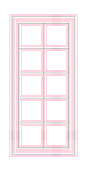
≫
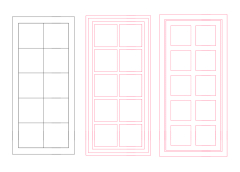
Die 2 mm und 4 mm breiten Rahmen werden auf separaten Schichten erstellt.
Sie können es duplizieren und auf eine andere perspektivische Linie setzen, um die dreidimensionale Position zu erfassen, oder es verwenden, um Schatten zu erzeugen, indem Sie nur den Gitterteil auf einer separaten Ebene mit [automatische Auswahl] füllen (4 mm Breite empfohlen).
Es gibt fünf Arten von Gitterdesigns: A~E.
Jede der drei Arten von Basislinie, Doppelspurabstand von 1 mm und Doppelspurabstand von 2 mm, ist in drei Teile unterteilt: [Außenrahmen], [Innenrahmen] und [Gitter].
Am Ende ist es so konzipiert, dass es jeden [Außenrahmen], [Innenrahmen] und [Gitter] kombiniert und verwendet.
(Die in "Set erstellen" sind kombiniert, um den ganzen Ärger zu ersparen.)
Sie können auch verschiedene Gittergrößen kombinieren und wechselnde Gitter erstellen.
(Weitere Informationen finden Sie unter "+Tipps!" unten! 》)
Anwendungsbeispiel: 2×5 Fenstergitter (mit Kategorie 1 Fenstergitter-Erstellungsset B)
Der Inhalt des Sets sieht folgendermaßen aus (mit einer durchgehenden weißen Schicht im Hintergrund)
* Die Ebenen im Set sind diejenigen, bei denen [Außenrahmen], [Innenrahmen] und [Gitter] verbunden sind.
Vorgehensweise (1) Ich möchte 2 Quadrate horizontal und 5 Quadrate vertikal nehmen, also schneide ich bei ausgewähltem Ordner mit [Bereich auswählen (Rechteck)] unnötige Teile aus.
Zu diesem Zeitpunkt sollten die Zellen, die zum Gelenk werden, auf beiden Seiten etwas mehr als die Hälfte übrig bleiben.
Schritt (2) Verbinden Sie die rechte Seite
Wählen Sie den verbleibenden Teil der rechten Kante aus und senken Sie die rechte Seite zusammen und klicken Sie dann auf [Vergrößern, Verkleinern, Drehen].
Verschieben Sie es mit "Umschalt + Ziehen" in den linken Rahmen, passen Sie es mit den Pfeiltasten (←→) an, richten Sie die violette Linie an der schwarzen Linie aus und bestätigen Sie [Skalieren/Drehen].
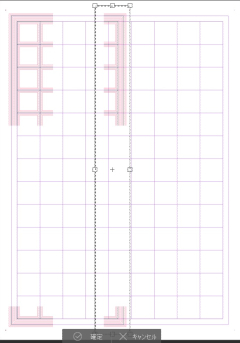
≫≫
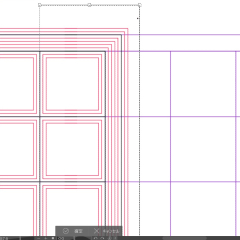
Schritt (3) Die Unterseite verbinden
Wählen Sie den Bereich des verbleibenden Teils auf der unteren Seite aus und klicken Sie dann auf [Vergrößern, verkleinern und drehen].
Verschieben Sie es mit "Umschalt + Ziehen" in den linken Rahmen, passen Sie es mit den Pfeiltasten (↑↓) an, richten Sie die violette Linie an der schwarzen Linie aus und bestätigen Sie [Vergrößern / Verkleinern / Drehen].
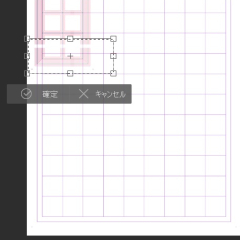
≫≫
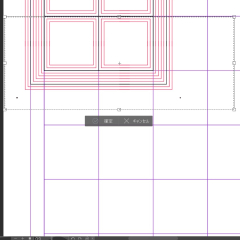
Das 2×5 Fenstergitter ist fertig!
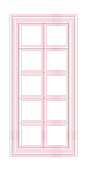
≫
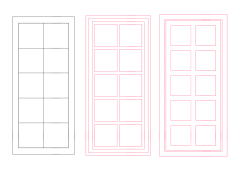
Ich denke, Sie können sie kopieren und anordnen, um ein Doppelfenster zu erstellen, den [äußeren Rahmen] von Kategorie 3 hinzufügen und den Rahmen des gesamten Fensters hinzufügen.
《 +Tipps! 》
・ Wenn Sie einen Teil des [Gitters] ausschneiden, nur den vertikalen Linienteil auswählen, [Vergrößern, verkleinern, drehen] und die Linie ohne festes Erscheinungsbild zum unteren Rahmen dehnen, können Sie die Größe des Rasters ohne Spannung ändern.
・Sie können auch die Grundlinie von Fenstergitter A als Leitfaden verwenden und Gitter unterschiedlicher Größe kombinieren.
Wenn Sie den Außenrahmen an den fertigen anpassen und die Schichten der einzelnen Schichten kombinieren, können Sie ein anderes Gitter erstellen.
Diejenigen, die ich hier zur Erklärung und Bestätigung gemacht habe, sind in [Beispiel] der Kategorie 4 enthalten.
《 Inhalt 》
Kategorie1:Erstellungssatz für Fenstergitter (Vorlage)
Fenstergitter-Bausatz A, B, C, D, E
Kategorie2:[Gitter] Verschiedenes (Vorlage)
Fenstergitter A, B, C, D, E
Aufschlüsselung der Vorlage (z.B. A): 6 Schichten in 1 Ordner
Fenstergitter [Innenrahmen] Grundlinie, 1, 2 (üblich)
Fenstergitter[Gitter] Eine Grundlinie, A1, A2
Kategorie3:[Außenrahmen] (Gewöhnlich) (Vorlage)
Fenstergitter [Außenrahmen] (üblich)
Aufteilung der Vorlage: 3 Schichten in 1 Ordner
Fenstergitter [Außenrahmen] Grundlinie, 1 und 2 (gemeinsam)
Kategorie4:【Probe】 (Vorlage)
Fenstergitter [Muster]
格子数を自由に決めて、同一基線を中心とした2mm幅と4mm幅二種類の枠が同時に引けます。
※「2mm幅と4mm幅」は、「基線に対して1mmと2mm距離の両側複線」と同意
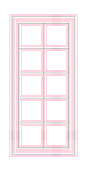
≫
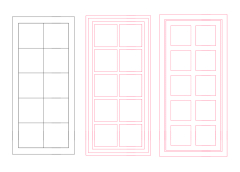
2mm幅と4mm幅の枠はそれぞれ別のレイヤーに作成されます。
複製して別のパースラインに乗せることで立体位置を把握したり、[自動選択](4mm幅を推奨)で格子部分のみを別レイヤーで塗りつぶして、影の演出に使用したりもできます。
格子のデザインはA~Eの5種類。
それぞれ基線・複線距離1mm・複線距離2mmの3つを、【外枠】【内枠】【格子】の3つに分けて作成。
最終的にそれぞれの【外枠】【内枠】【格子】を結合して使用するようにデザインしています。
(「作成セット」のものはあらゆる手間を省く目的で結合済みのものを使用しています)
異なる格子サイズの組み合わせや、変わり格子の作成も出来ます。
(詳しくは後述の《+Tips!》にて)
使用例: 2×5窓格子 (Category1の窓格子作成セットBを使用)
セット内容はこうなっています (背景に白ベタレイヤーを置いています)
※セット内のレイヤーは、【外枠】【内枠】【格子】をそれぞれ結合済みのものです
手順① 横に2マス、縦に5マス取りたいので、フォルダを選択した状態で不要部分を[範囲選択(長方形)]で切り取ります
この時、接合部分になるマスは、両側とも半分より少し多く残るようにします
手順② 右側を接合します
右端と右下に残っている部分を一緒に範囲選択し、[拡大・縮小・回転]をします
「Shift+ドラッグ」で左側の枠の方へ持っていき、方向キー(←→)で微調整して紫の線に黒の線を合わせて[拡大・縮小・回転]を確定します
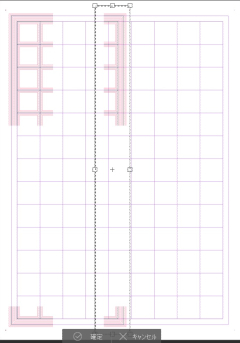
≫≫
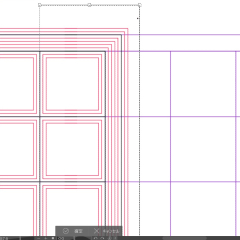
手順③ 下側を接合します
下側に残っている部分を範囲選択し、[拡大・縮小・回転]をします
「Shift+ドラッグ」で左側の枠の方へ持っていき、方向キー(↑↓)で微調整して紫の線に黒の線を合わせて[拡大・縮小・回転]を確定します
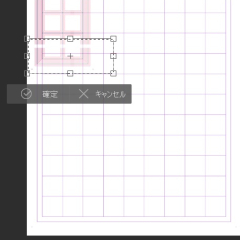
≫≫
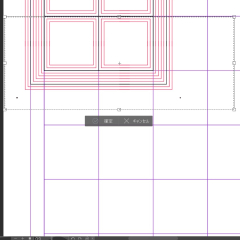
2×5の窓格子の完成です!
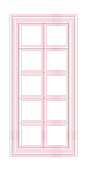
≫
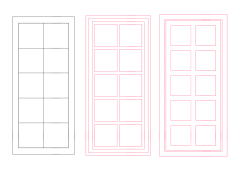
複写して並べて両開きの窓にし、Category3の【外枠】を追加して窓全体の枠を付けても良いと思います
《 +Tips! 》
・【格子】の一部を切り取り、縦線部分のみを範囲選択、[拡大・縮小・回転]して、縦横比固定しない状態で線を下の枠まで引き伸ばせば、ストレスなく格子のサイズを変えられます
・窓格子Aの基線をガイドにして、サイズ違いの格子を組み合わせることもできます
完成したものに外枠を合わせ、それぞれレイヤーを結合すれば、一味違った格子の作成も
ここでの説明・確認用に作ったものはCategory4の【Sample】に入っています
《 Contents 》
Category1:窓格子作成セット (テンプレート)
窓格子作成セットA・B・C・D・E
Category2:【格子】各種 (テンプレート)
窓格子A・B・C・D・E
テンプレート内訳(例:A) : 1フォルダに6レイヤー
窓格子【内枠】基線・1・2 (共通)
窓格子【格子】A基線・A1・A2
Category3:【外枠】(共通) (テンプレート)
窓格子【外枠】(共通)
テンプレート内訳 : 1フォルダに3レイヤー
窓格子【外枠】基線・1・2 (共通)
Category4:【Sample】 (テンプレート)
窓格子【Sample】


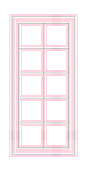 ≫
≫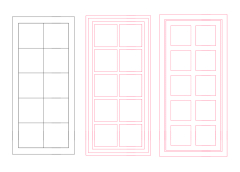







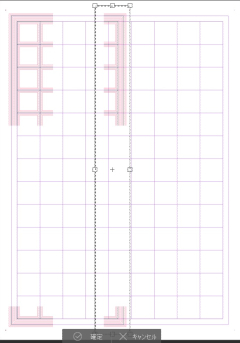 ≫≫
≫≫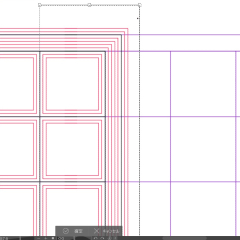
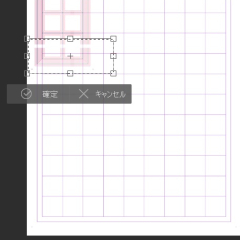 ≫≫
≫≫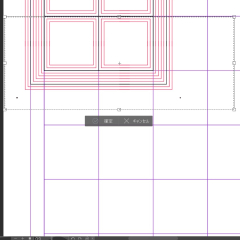
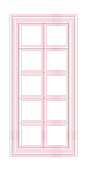 ≫
≫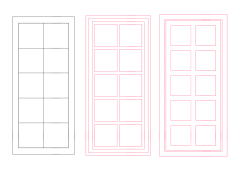
 ≫
≫ ≫
≫ ≫
≫

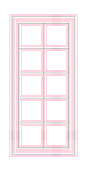 ≫
≫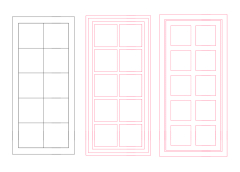







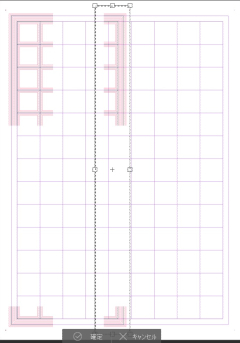 ≫≫
≫≫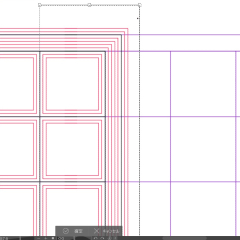
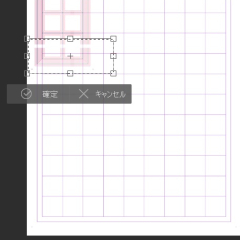 ≫≫
≫≫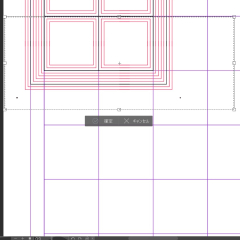
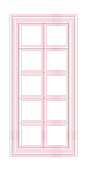 ≫
≫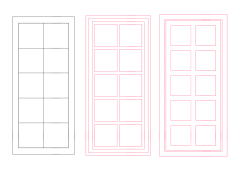
 ≫
≫ ≫
≫ ≫
≫











































